Det är enkelt att göra diagram i FileMaker, svårare att få dem precis som man vill ha dem 🙂 Jag har tidigare skrivit om hur man använder statistikfält för att göra stapeldiagram. I det här exemplet ska jag se till att få staplarna i fallande ordning, den längsta till vänster.
Jag använder samma exempel som tidigare. Det är en tabell som innehåller ett antal poster med fälten säljare och belopp. I tabellen finns också ett statistikfält, Summa av belopp, som kallas summa. Sorteras posterna efter säljare hamnar staplarna i diagrammet i ”godtycklig ordning”, så här kan det se ut:

Jag vill istället visa staplarna i fallande ordning, dvs. den längsta stapeln till vänster. Diagrammet ska se ut så här:
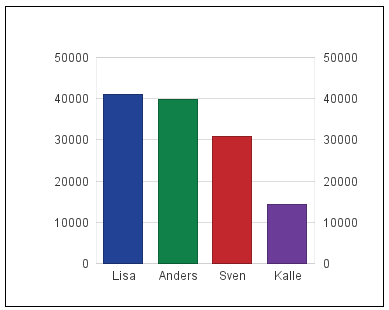
Tricket är att sortera posterna även efter innehållet i statistikfältet. Välj kommandot Sortera poster i menyn Poster, att sortera efter fältet säljare ser ut så här:
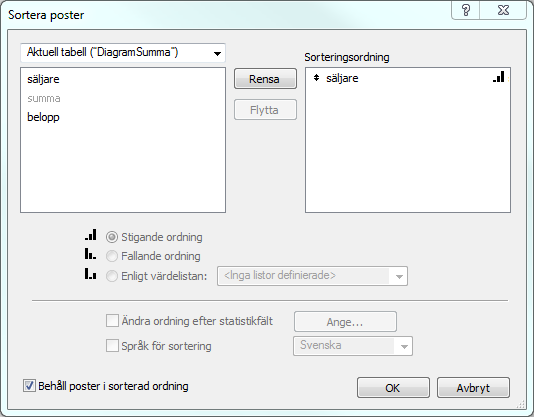
Markera fältet säljare i den högra listan som innehåller sorteringsordningen. När fältet är markerat får du möjlighet att sätta kryss i rutan Ändra ordning efter statistikfält nedtill i dialogrutan.

Välj att ändra sorteringsordning efter statistikfältet summa och klicka på OK. Medan fältet säljare är markerat i den högra listan för sorteringsordning väljer du att sortera efter Fallande ordning.

När du sorterar posterna skapas en stapel per säljare, och de är sorterade i fallande ordning efter summa-fältet.
Du kan ladda ner en exempeldatabas här: DiagramSumma.fmp12

